macOS leistet viel, um Ihren Mac vor Sicherheitslücken und Malware zu schützen. Manchmal ist dies jedoch frustrierend, insbesondere dann, wenn Sie bestimmte Apps nicht öffnen können. In diesem Fall erhalten Sie die Fehlermeldung „macOS kann nicht überprüfen, ob diese App frei von Malware ist“. In diesem Artikel erläutern wir, warum einige Mac-Apps nicht geöffnet oder überprüft werden können, was die Fehlermeldung verursacht und ob es in Ordnung ist, Apps zu öffnen, die macOS nicht verifizieren kann, und wie das geht.
Warum können einige Mac-Apps nicht geöffnet oder überprüft werden?
Macs werden immer beliebter, und mit ihrer Popularität steigt auch die Gefahr von Malware und Viren. Apple hat darauf reagiert und sein Betriebssystem um Sicherheitsmaßnahmen erweitert. Dazu gehört Gatekeeper, das alle Apps auf mögliche Sicherheitsprobleme überprüft, bevor sie auf dem Computer ausgeführt werden. Diese Sicherheitsmaßnahme kann jedoch auch dazu führen, dass Apps, die nicht aus dem App Store stammen oder nicht von Apple genehmigt wurden, nicht geöffnet werden können.
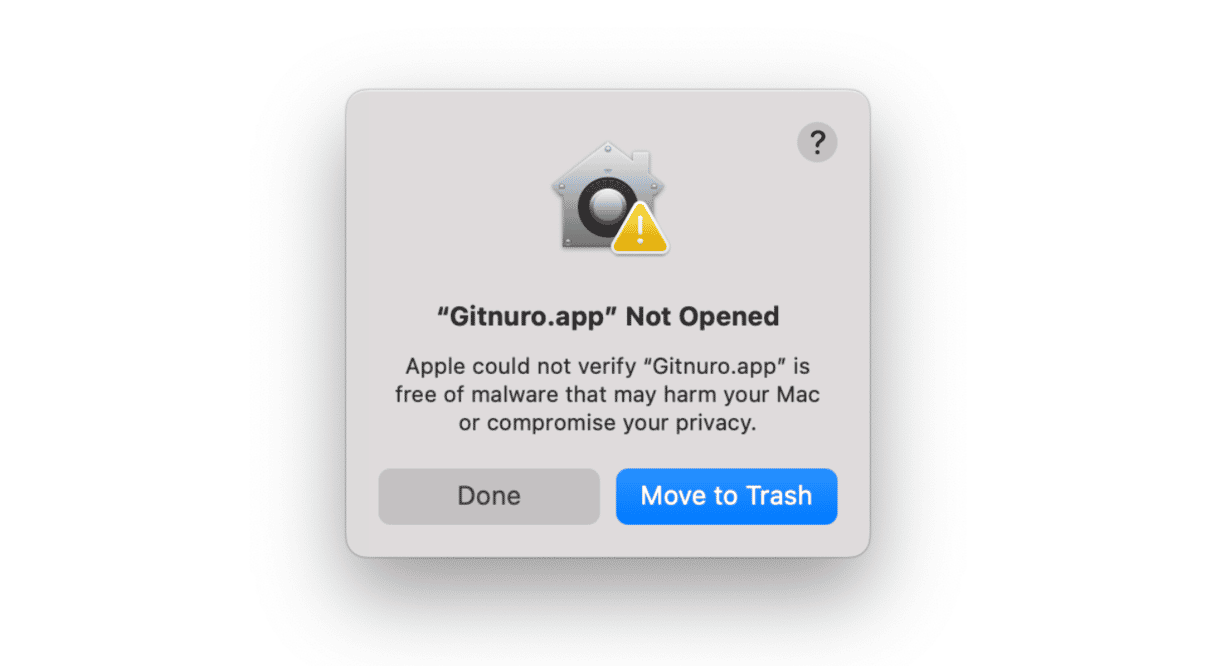
Was verursacht die Fehlermeldung „macOS kann nicht überprüfen, ob diese App frei von Malware ist“?
Die Fehlermeldung „macOS kann nicht überprüfen, ob diese App frei von Malware ist“ wird angezeigt, wenn Gatekeeper nicht überprüfen kann, ob es sicher ist, die App zu öffnen. Mögliche Ursachen sind:
- Die App wurde von der Website eines Drittanbieters heruntergeladen.
- Die digitale Signatur der App ist beschädigt oder ungültig.
- Die App wurde nicht notarisiert – Apple hat sie nicht auf Malware überprüft und als sicher gekennzeichnet.
- Sie installieren eine App für Ihr Unternehmen, die intern erstellt wurde, was bedeutet, dass einige ordnungsgemäße Zertifikate und digitale Signaturen fehlen.
Kann ich eine App öffnen, die macOS nicht überprüfen kann?
Wenn Sie die App von einer vertrauenswürdigen Quelle heruntergeladen haben, z. B. von der Website des Entwicklers, ist es wahrscheinlich sicher, die App zu öffnen, auch wenn Gatekeeper sie nicht überprüfen kann. Stellen Sie jedoch zuerst einige Nachforschungen über die Vertrauenswürdigkeit und Sicherheit des Entwicklers an. Suchen Sie beispielsweise bei Google, ob die App von Apple notarisiert wurde.
Wenn Sie die App jedoch von einer unbekannten oder nicht vertrauenswürdigen Quelle heruntergeladen haben, sollten Sie lieber auf Nummer sicher gehen und sie nicht öffnen.
So vermeiden Sie, dass Ihr Mac mit Malware und Viren infiziert wird
Sie können den Fehler „macOS kann nicht überprüfen, ob diese App frei von Malware ist“ in Zukunft vermeiden, indem Sie Apps nur aus dem App Store oder von vertrauenswürdigen Entwicklern herunterladen. Eine andere Möglichkeit ist, Ihren Mac auf Malware zu scannen. Noch besser ist es, wenn Sie dies tun, bevor Sie Apps von Drittanbietern öffnen, die von unbekannten Entwicklern heruntergeladen wurden.
Wir empfehlen eine App wie CleanMyMac. Sie stammt von MacPaw – einem bekannten Entwickler von Mac-Software, der seit über 15 Jahren Apps entwickelt. CleanMyMac wurde außerdem von Apple notarisiert, sodass die Installation und Verwendung absolut sicher ist. Die App wurde entwickelt, um die Leistung Ihres Mac zu optimieren, Malware und Viren zu entfernen und überflüssigen Datenmüll zu beseitigen.
Starten Sie Ihre kostenlose CleanMyMac-Testversion und befolgen Sie diese Schritte:
- Öffnen Sie CleanMyMac.
- Wählen Sie „Schutz“ in der Seitenleiste und klicken Sie auf „Scannen“.
- Wenn CleanMyMac Malware findet, dann klicken Sie auf „Entfernen“.
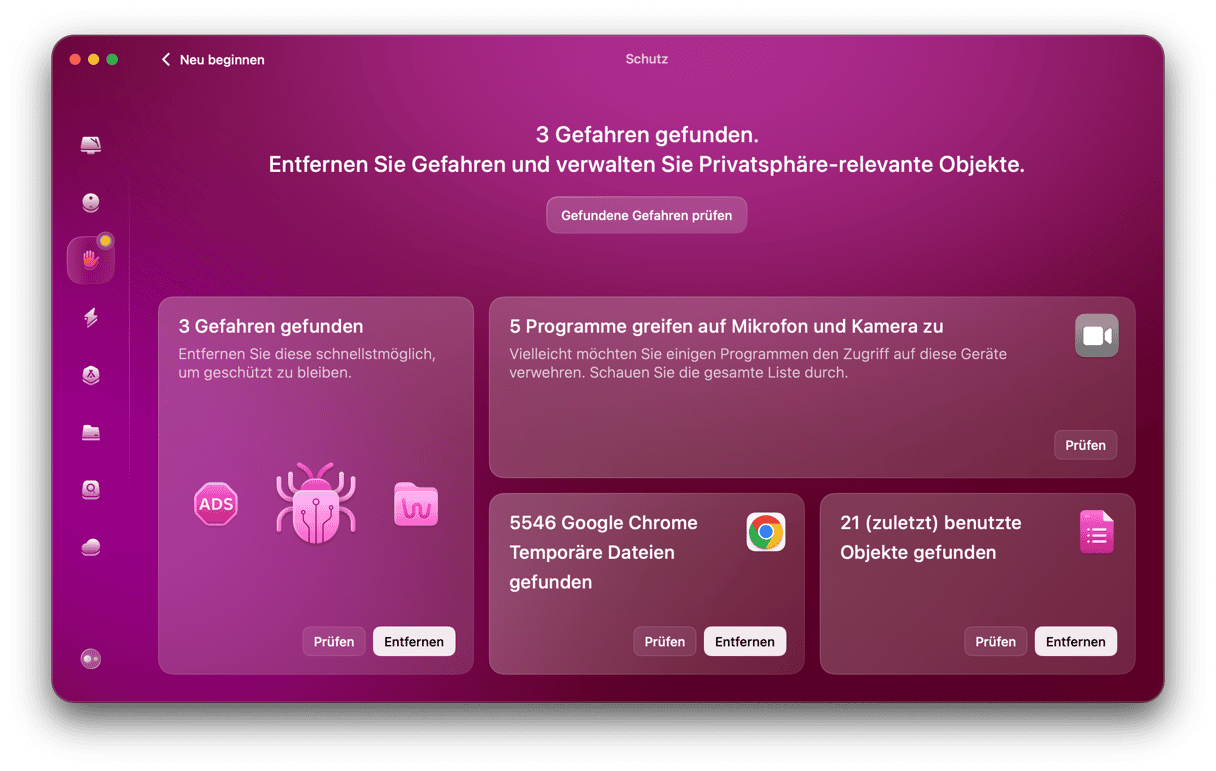
„macOS kann nicht überprüfen, ob diese App frei von Malware ist“: So beheben Sie den Fehler
Es gibt mehrere Möglichkeiten, den Fehler „macOS kann nicht überprüfen, ob diese App frei von Malware ist“ zu beheben, je nach Ursache des Fehlers. Hier sind einige mögliche Lösungen:
- Gatekeeper deaktivieren: Wenn Sie eine bestimmte App öffnen möchten, die Gatekeeper nicht zulässt, können Sie Gatekeeper vorübergehend deaktivieren. Öffnen Sie dazu die Systemeinstellungen > Datenschutz & Sicherheit und wählen Sie im Abschnitt „Apps erlauben, die geladen wurden von“ die Option „Keine Einschränkungen“.

- Öffnen Sie die App trotzdem: Wenn Sie eine App von einer vertrauenswürdigen Quelle heruntergeladen haben, diese aber aufgrund der Fehlermeldung „macOS kann nicht überprüfen, ob diese App frei von Malware ist“ nicht öffnen können, dann halten Sie die Strg-Taste gedrückt und klicken Sie auf die App. Klicken Sie dann im Kontextmenü auf „Öffnen“. Gehen Sie nun zu „Systemeinstellungen“ > „Datenschutz & Sicherheit“ und klicken Sie auf „Trotzdem öffnen“, wenn die App unter „Sicherheit“ angezeigt wird.
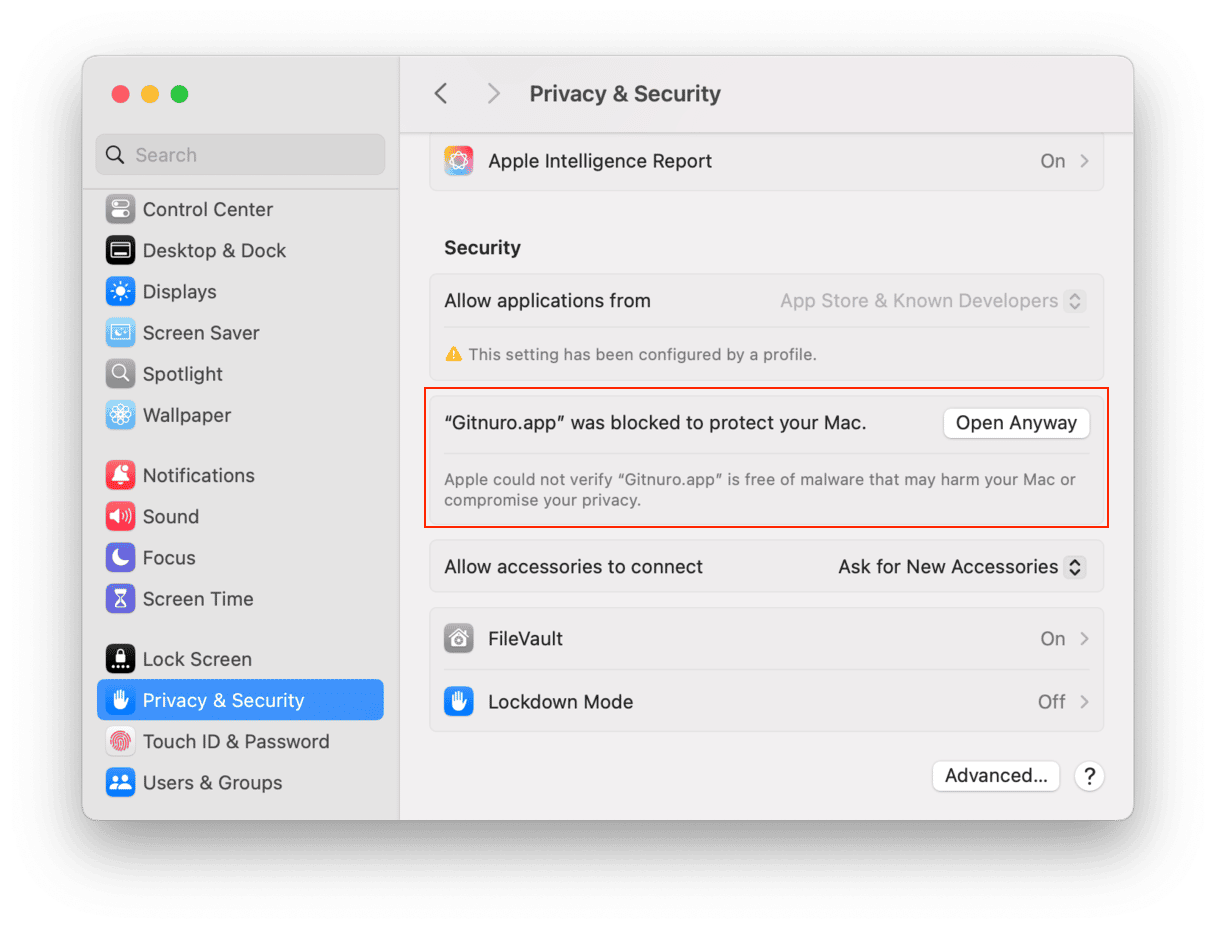
- Laden Sie die App erneut herunter: Wenn die digitale Signatur der App ungültig oder beschädigt ist, können Sie versuchen, die App erneut von der Website des Entwicklers herunterzuladen.
- Wählen Sie eine andere App: Wenn Sie die App nicht ausführen können, sollten Sie eine andere App mit ähnlichen Funktionen verwenden.
Wie kann ich verhindern, dass mein Mac mit Malware und Viren infiziert wird?
Um in Zukunft nicht mehr auf den Fehler „macOS kann nicht überprüfen, ob diese App frei von Malware ist“ zu stoßen, empfiehlt es sich, eine App wie CleanMyMac zu verwenden. Sie wurde entwickelt, um die Leistung Ihres Mac zu optimieren, indem sie Ihren Computer scannt und Lösungen empfiehlt. Eine dieser Lösungen ist die Entfernung von Malware und Viren, die Ihren Mac gefährden und zusätzlich verlangsamen können.
Die App ist ganz einfach zu verwenden. Starten Sie Ihre kostenlose CleanMyMac-Testversion und befolgen Sie diese Schritte:
- Öffnen Sie CleanMyMac.
- Wählen Sie in der Seitenleiste das Tool „Schutz“.
- Klicken Sie nun auf „Scannen“.
- CleanMyMac zeigt Ihnen die Ergebnisse an und Sie können dann auf „Entfernen“ klicken, um Schadsoftware schnell loszuwerden.
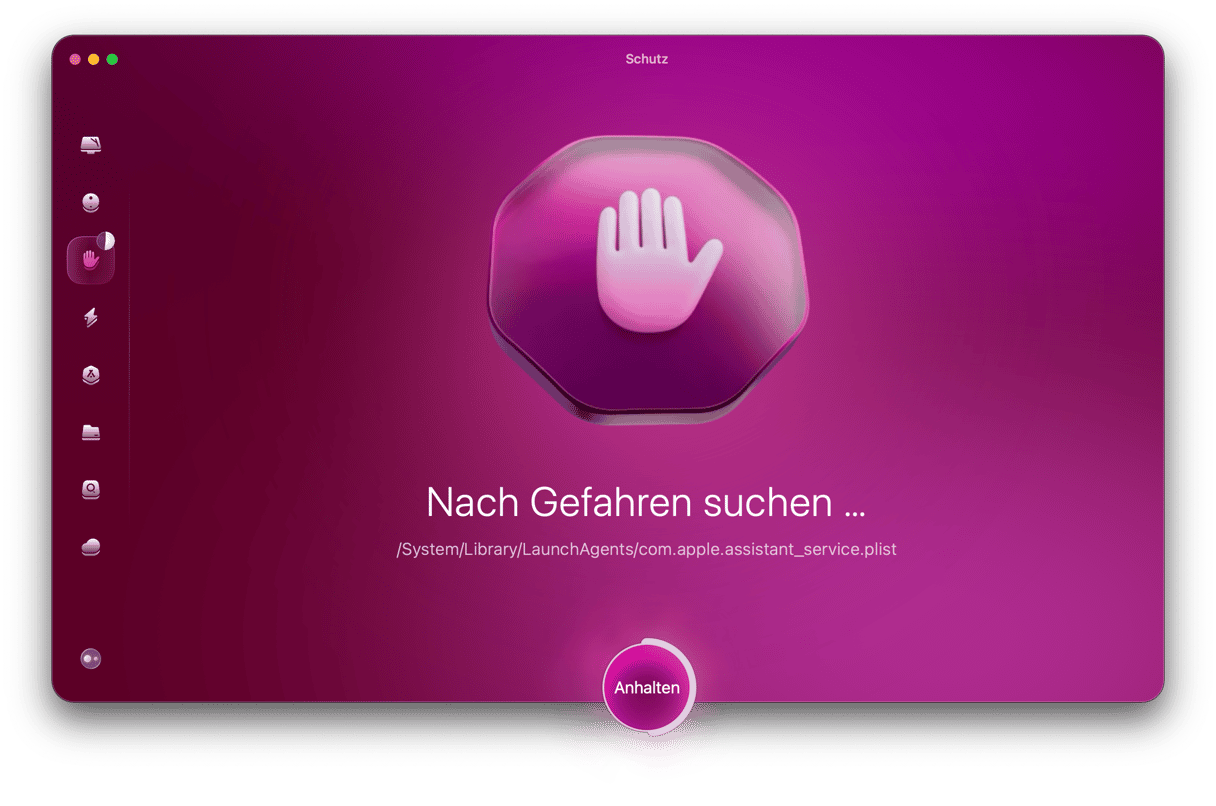
Weitere Tipps zum Schutz Ihres Mac vor Malware und Viren
Wenn Sie weitere Schritte unternehmen möchten, um Ihren Mac vor Malware und Viren zu schützen, finden Sie hier hilfreiche Tipps:
- Laden Sie Apps nur von vertrauenswürdigen Quellen herunter: Laden Sie Apps nur von vertrauenswürdigen Quellen herunter, z. B. aus dem Mac App Store oder von der Website des Entwicklers.
- Halten Sie Ihren Mac und Ihre Apps auf dem neuesten Stand: Stellen Sie sicher, dass Ihr Mac und alle Ihre Apps über die neuesten Sicherheitspatches und Updates verfügen.
- Vorsicht beim Klicken: Seien Sie vorsichtig, wenn Sie auf Links klicken oder Anhänge von unbekannten oder nicht vertrauenswürdigen Quellen herunterladen, da diese Malware oder Viren enthalten können.
- Verwenden Sie sichere Passwörter: Verwenden Sie sichere Passwörter und eine Zwei-Faktor-Authentifizierung, um Ihren Mac und Ihre Online-Konten vor unbefugtem Zugriff zu schützen.
Die Fehlermeldung „macOS kann nicht überprüfen, ob diese App frei von Malware ist“ kann bei Mac-Usern Angst und Verwirrung auslösen. Es ist jedoch wichtig zu verstehen, dass diese Fehlermeldung eine Sicherheitsmaßnahme von Apple ist, um Ihren Computer vor potenziellen Sicherheitsbedrohungen wie Malware und Viren zu schützen.
Wenn Sie diese Fehlermeldung erhalten, ist es wichtig, dass Sie Maßnahmen ergreifen, um Ihren Mac vor möglichen Schäden zu schützen. Eine der wichtigsten Maßnahmen ist es, Apps nur von vertrauenswürdigen Quellen herunterzuladen. Apps, die aus dem Apple App Store oder von der Website des Entwicklers heruntergeladen werden, sind in der Regel sicher. Apps, die aus unbekannten oder nicht vertrauenswürdigen Quellen heruntergeladen werden, können jedoch Malware oder Viren enthalten.
Außerdem ist es für die Sicherheit Ihres Computers wichtig, dass Sie Ihren Mac und Ihre Apps auf dem neuesten Stand halten. Apple veröffentlicht regelmäßig Updates für sein Betriebssystem und seine Apps, um Sicherheitslücken zu schließen und Fehler zu beheben, die möglicherweise von Hackern ausgenutzt werden könnten. Indem Sie Ihren Mac und Ihre Apps auf dem neuesten Stand halten, stellen Sie sicher, dass Sie die neuesten Sicherheitspatches und Updates installiert haben. Dadurch verringern Sie das Risiko, dass Ihr Computer mit Malware und Viren infiziert wird.






